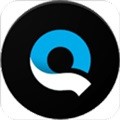
gopro quik是一款由高途乐贸易有限公司出品的手机视频剪辑软件,为用户提供了专属的独家滤镜自动视频编辑器,只需要在软件中轻点几下,就可以完成视频的自动编辑。用户可以使用此app来进行音乐编辑、转场效果等,另外软件内部还有专门的滤镜。gopro quik在进行编辑时将视频和音乐无缝进行融合同步,让你的视频变得更加鲜活。视频除此之外,app还可以进行远程控制GoPro,只要通过手机就可进行调整摄像机,让您不错过任何精彩的镜头。另外gopro quik还有Mural 功能,直接提取出你的精彩影像内容,不用再在杂乱的相册中苦苦寻找自己的视频素材。丰富的音乐库也是gopro quik的一大特色,内置各种类型风格的曲目歌曲,全部免版权,免费应用到自己的视频中,无论你想制作什么风格的视频,都可以找到对应的配乐。

软件特色
gopro quik精彩视频剪辑——自动生成
只需点击一下,即可立即将你的影像转换为可分享的视频(以前称为 QuikStories)。选择一个主题即可获得酷炫特效、转场和配乐。
gopro quik从任何位置添加照片 + 视频
通过短信、电子邮件或摄像机相册,轻松将你喜爱的影像从 Android 设备发送到 Mural。有了 Quik,你总能轻松找到精彩瞬间。
gopro quik在 Mural 上重温精彩
Mural 是一种与美好时光和精彩视频剪辑作品互动的独特且流畅的全新方式。只需将你喜爱的照片和视频添加至 Mural,即可随时轻松反复重温。
gopro quik简单且强大的视频编辑工具
通过玩转色彩和光影、剪裁视频长度、反转视频、添加慢动作效果、添加标签等功能,让视频效果更上一层楼。
gopro quik令人惊艳的全新调速工具
灵活控制一个短片中多个片段的视频速度——超慢、快速或静止。
优质主题
访问不断增加的主题(由 Quik 设计)列表,使用正宗的 GoPro 主题外观。
Quik 专用滤镜
已针对雪、水等环境进行优化的专用滤镜,可提供理想的调整效果。
不会错过任何一个精彩镜头
从传统和 MAX 360 度视频影像中抓取效果非凡的静止照片,保留关键一帧,品味精彩一瞬。
为视频添加 GoPro 原创音乐
使用免版税曲目为你的剪辑作品自动同步节拍。
随时分享精彩影像
将你心仪的照片和视频直接发布到微信和微博等社交平台。或通过短信或电子邮件分享
软件功能
远程控制 GoPro
通过实时预览捕捉精彩画面,并对摄像机功能进行全面远程控制。只需手机,即可轻松调整摄像机设置、开始和停止录制等各种操作。
预览拍摄内容 + 随时随地发送
节省空间和时间。在手机屏幕上预览 GoPro 照片和视频,然后将它们发送到 Quik 中,即使没有网络也能进行发送。
将 360 度影像转换为惊艳内容
使用“调整画面”可尝试不同的拍摄视角。点击一个关键帧,选择精彩瞬间,然后即刻创建带有影片转场效果的视频。然后即可获得可分享的传统视频。
无限量云备份——自动完成
GoPro 订阅用户可将一切保存至云端(均保留原始画质),并可随时随地访问其云库以分享心仪的影像。
软件亮点
1、将视频风格从电影更改为方形,便于轻松分享。
2、完美同步的音乐 从70余首免费歌曲中随意挑选,或者使用您的资料库中的歌曲。
3、无论您选择的是何种影片风格,quik都可根据音乐节拍自动同步过渡效果。
4、将歌曲的任意位置作为音乐的开始播放点。轻松保存与任何人共享
5、以高清720p或1080p分辨率将视频保存到相机胶卷。
6、将视频直接分享到平台。
7、直接通过电子邮件或短信分享。
8、quik可分析您的视频剪辑,找到最精彩的瞬间。您还可以手动修剪视频。
9、quik可侦测脸部和色彩,完美衬托每张照片。您还可以手动设定焦点。选择视频风格
10、24种完全免费的视频风格供您挑选,所有风格都提供精心设计的过渡效果和图案。
11、调整每种视频风格的字体、滤镜和图案。自定义视频
12、轻松地重新排列照片、视频剪辑和标题。
使用教程
打开在本站下载的安卓版软件,点创建新视频;

在图库、相机、GOPRO PLUS或SD卡中找到视频并选中,点打钩;

选择视频样式点选使用,从右向左滑动查看更多视频样式;

选择音乐点选使用,左右滑动查看更多音乐样式;

选择更多音乐或添加本地音乐,点>按钮,点音乐库;

精选中包含了更多音乐,我的音乐中即为本地音乐,通过选中音乐点打钩;

更多设置中,设置持续时间(即视频时长)、视频横向纵向或正方形、音乐开始(选择音乐开始位置)和滤镜等等,完成后点下载;

正在保存视频点保存而不分享即可保存到手机存储中。

操作说明
一、【准备素材】
无论你是使用哪款 GoPro 相机完成的拍摄,都需要先通过 GoPro App 将视频导入手机本地相册(Fusion 拍摄的素材,需要先通过 GoPro App 进行 OverCapture,然后保存到手机本地相册)。需要提醒大家的是,在进行这个步骤操作的时候,强烈建议“截取”一下素材,这样可以避免之后使用 Quik 时,软件崩溃闪退现象发生,因为视频越长,你的手机需要处理的数据就越大,这样,必然会导致 Quik 崩溃

有两种方法:
1、可以在 GoPro App 里选择截取视频片段,只保留最多 15 秒的素材到手机相册里

2、在手机相册里,选中视频素材,点击右上角“编辑”,然后拖动下方的范围选择框,截取出你想要呈现的精彩片段,时长越短越好

二、【导入素材】
打开手机版 Quik 软件,在正式开始之前,建议大家先点击右上角代表“设置”的图标,开启“1080p”以及“60 FPS”,这样可以确保输出的影片质量比较高。回到主界面,点击下方中间的“+”,然后选择刚才我们截取的那些片段,将它们导入 Quik。

三、【选择模板】
1、导入素材之后,你会看到下面的界面,Quik 里面一共拥有 22 个模板,大家可以根据自己的喜好,挨个儿进行尝试,每个都点击一下。而且手机版 Quik 软件每个模板都有自己的转场特效,但是,这个转场特效并不能人为添加,它会根据你所选择的音乐、以及片段中的声音,自行随机添加转场特效,而且并不是每个片段中间都会添加特效,所以需要“碰运气”,但是可以肯定的是,两个素材如果分别只有一两秒,在这两个素材中间,是不会有特效的,手机版 Quik 软件不希望用太多选项令界面过度复杂

2、点击模板,会看到“字体”、“滤镜”以及“图形”三个选项,还是老方法,大家自己去点击看看。在这里不得不提一下,手机版 Quik 软件没有“调色”功能,只有“滤镜”选项,而且说实话,这些“滤镜”我个人不是很喜欢,所以绝大多数情况,我是直出色彩

四、【选择音乐】
1、点击最下面左数第二个代表“音乐”的图标,进入音乐库选择音乐

2、而且手机版 Quik 软件有一个非常好用的功能,那就是一键下载音乐库中所有音乐,非常方便,这样在选择音乐的时候,可以非常流畅地查找到你想要的离线音乐

五、【编辑片段】
1、点击最下面左数第三个代表“编辑”的图标,进入片段编辑界面。一般模板里面第一个画面是文字

2、长按住任意一个片段,可以进行片段重新排列,以及删除的操作

3、点击任意一个片段,进入详细编辑界面,里面一共有十个选项供大家操作,建议大家一个个去尝试一下,可以添加文字、可以开关调节音量大小、可以加速及放慢视频素材等等。我个人建议,先点击“修剪”,然后选择“手动”,进行片段选取

4、最后这个有“QuikStory”和“GoPro”标志的结尾画面,大家可以自己选择开启还是关闭

六、【影片设置】
1、点击最下面左数第四个代表“编辑”的图标,进入影片编辑界面。
2、在“格式”里,你可以调整自己的影片尺寸,分别是 16:9、1:1 和 9:16。
3、在“音乐开始”里,你可以手动移动所选取的音乐,找到你想要的音乐片段起始位置

七、【保存影片】
点击最下面左数第五个写着“保存”二字的蓝色图标,进入分享界面

更新内容
v13.4:
使用 HERO13 Black 在 Quik 中创建预设!
连接到 HERO13 时可查找预设选择屏幕上的全新“创建新预设”按钮,同时 HERO12 的预设重命名和图标选择功能也得到增强。
v13.2.1:
全新 HERO:机身小巧,独具 GoPro 匠心
我们的 4K 摄像机设计小巧、易于使用,具有坚固、轻盈的设计以及简化控件。全新 HERO 配备 3 种拍摄模式,搭载 Quik 应用内置的 HyperSmooth 超强防抖视频稳定功能,打造更加轻松自如的 GoPro 产品使用体验。
v13.0:
HERO13 Black 重磅来袭!
出色的 5.3K60 视频功能和卓越的耐用性与全新 HB 系列镜头和更强大的电池相结合,助力 HERO13 Black 成为适合每一位创作者的必备摄像机。
HERO13 Black 具备 GoPro 的基本功能,包括屡获殊荣的 HyperSmooth 超强防抖 6.0 视频稳定功能、自动生成精彩视频 [1] 以及将影像自动上传到云端功能,是一款融合了前沿技术和丰富创意的强大拍摄神器。
v12.20:
不断升级。
我们对应用进行了更多漏洞修复和性能增强,以便您能够轻松进行户外创作。
特别说明
软件信息
- 厂商:GoPro
- 包名:com.gopro.smarty
- MD5:7AF0B744A2F4227ACF7ACD60FD4A119C
- 备号:沪ICP备2022030259号-2A
现在大家基本都是用手机来拍摄视频的,那么有哪些好用的不用钱的视频剪辑软件呢,小编在这里为大家带来了不需要付费的视频剪辑软件手机版下载。














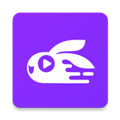


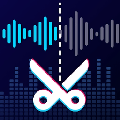





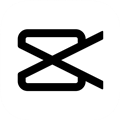

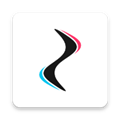
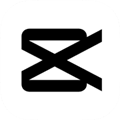

 易剪多轨版
易剪多轨版
 创作猫APP
创作猫APP
 剪辑卡点
剪辑卡点
 音乐音频剪辑
音乐音频剪辑

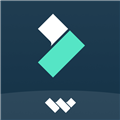



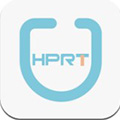


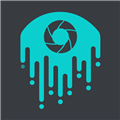

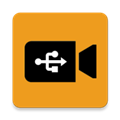
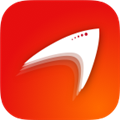
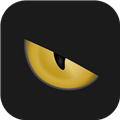



 Polarr
Polarr
 Motionleap
Motionleap
 一甜相机
一甜相机
 NodeVideo官方正版
NodeVideo官方正版
 B612咔叽相机APP
B612咔叽相机APP
 清爽视频编辑器app
清爽视频编辑器app
 alight motion官方正版2024
alight motion官方正版2024
 FlipaClip完整解锁版
FlipaClip完整解锁版
 绘画软件Krita平板版
绘画软件Krita平板版